Изображения в режиме Bitmap
При подготовке полутоновых изображений к черно-белой печати часто используют режим Bitmap (Битовое). Изображения в этом режиме называют еще растровыми, а сам процесс преобразования — растрированием. Точнее, это представление изображения в печатном растре. Выше мы говорили о растровых изображениях в том смысле, что они представлены набором пикселов. Здесь речь идет о таком представлении изображений, которое приспособлено к выводу на печать. Дело в том, что многие печатающие устройства воспроизводят полутоновые изображения с помощью черных и белых точек. При этом имеется возможность задавать размер, форму и другие параметры этих точек.
В Photoshop режим Bitmap (Битовое) доступен только для изображений в оттенках серого. Чтобы представить полутоновое изображение в режиме (Bitmap), следует выполнить команду меню Image>Mode>Bitmap (Изображение>Режим>Би-товое). При этом откроется окно, в котором можно указать разрешение (output) результирующего изображения и выбрать метод преобразования. Параметр Input (Ввод) представляет разрешение исходного изображения. Что такое разрешение, будет подробно рассмотрено в главе 2, а здесь лишь отметим, что разрешение есть количество пикселов на единицу длины (дюйм или сантиметр).
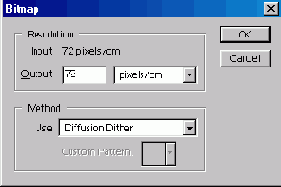
Рис. 31. Окно установки параметров для режима Bitmap
Если в качестве метода преобразования выбрать Custom Pattern (Заказной шаблон), то станет доступной палитра шаблонов (узоров) для представления изображения.
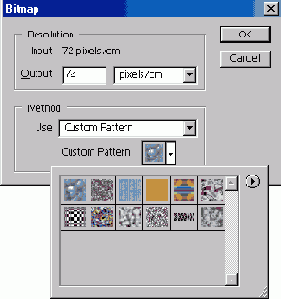
Рис. 32. Окно установки параметров режима Bitmap с палитрой шаблонов
Рассмотрим параметры преобразования в Bitmap более подробно.
Поле Output (Результат) устанавливает разрешение результирующего (выходного) изображения. Обычно значение в этом поле устанавливается равным разрешению принтера. Рекомендуется устанавливать значение в 2-2,5 раза большее, чем разрешение исходного изображения.
Метод 50% Threshold (50% Порог) делает псе пикселы с яркостью, меньшей или равной 50%, черными, а остальные — белыми.
Pattern Dither (Шаблон) — преобразование с использованием геометрических узоров. Обычно используется для создания некоторого текстурного эффекта.
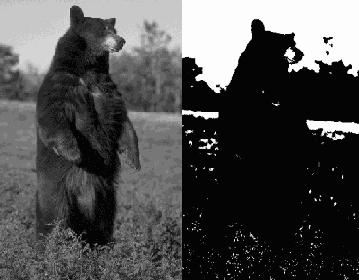
Рис. 33. Слева полутоновое изображение, справа — черно-белое, полученное в результате применения метода 50% Tlireshold
Diffusion Dither (Диффузия) — результат этого метода лучше рассмотреть на рисунке, чем описать словами.
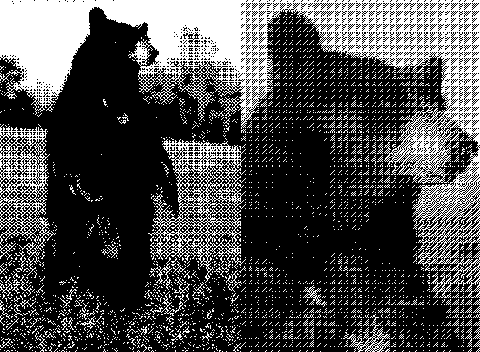
Рис. 34. Результат применении метода Pattern Dither. Справа показан увеличенный фрагмент
Halftone Screen (Полутона) — при выборе этого метода появляется диалоговое окно Halftone Screen (Полутональный экран), в котором можно задать параметры растрирования:
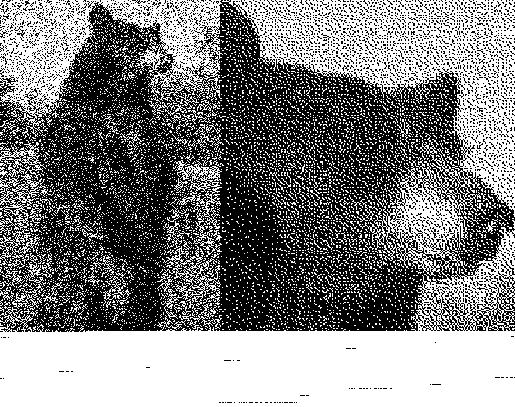
Рис. 35. Результат применения метода Diffusion Dither. Справа показан увеличенный фрагмент
Frequency (Частота) — частота точек растра;
Angle (Искаженность) — угол наклона точек растра (в градусах);
Shape (Форма) — форма точки растра (выбирается в раскрывающемся списке).
Halftone Screen
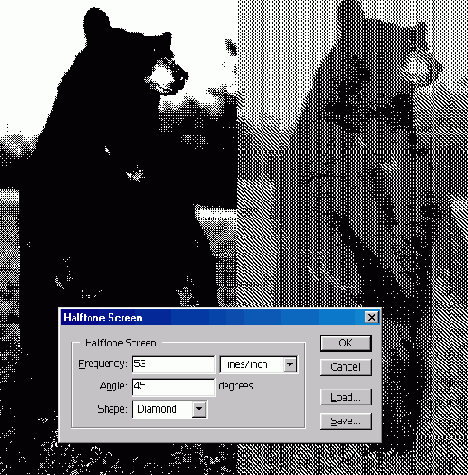
Рис. 36. Результат применения метода Halftone Screen. Слева — частота строк 53 строки/ дюйм, справа — 30 строк/дюйм
Мы рекомендуем самостоятельно поэкспериментироиать с различными значениями параметров метода Halftone Screen.
Custom Patern (Заказной шаблон) — преобразование на основе узора, выбираемого из палитры. Обычно используется для создания некоторого текстурного эффекта.
В режиме Bitmap (Битовое) Photoshop позволяет редактировать отдельные пикселы изображения. Однако более серьезные операции оказываются недоступными. В частности, возврат к полутоновому режиму невозможен. Обычно преобразование в Bitmap производится (если уж это необходимо) после окончания редактирования изображения в полутоновом режиме.